Como criar um Catálogo de Produtos no SIGE Cloud
O Catálogo de Produtos permite que a empresa apresente ao cliente seus produtos de uma forma simples e organizada. O SIGE Cloud permite que essa ferramenta seja disponibilizada de forma virtual, ficando disponível para quem tem acesso ao link do Catálogo. Assim, os clientes podem visualizar e fazer pedidos.
Primeiramente, é preciso Cadastrar os Produtos e também definir uma Categoria para cada um deles. Esta Categoria irá vincular o produto com o catálogo e, desta forma, não será necessário adicionar os produtos individualmente, facilitando o processo de criação do catálogo virtual. É importante ressaltar que não é obrigatório informar a Categoria, somente se você quer criar Catálogos para cada Categoria de Produtos.
Agora, devemos selecionar o checkbox Visível no Catálogo na aba Dados, na própria tela do cadastro de produtos. Para isso, acesse o menu lateral Cadastros, submenu Produtos, e edite os produtos desejados.
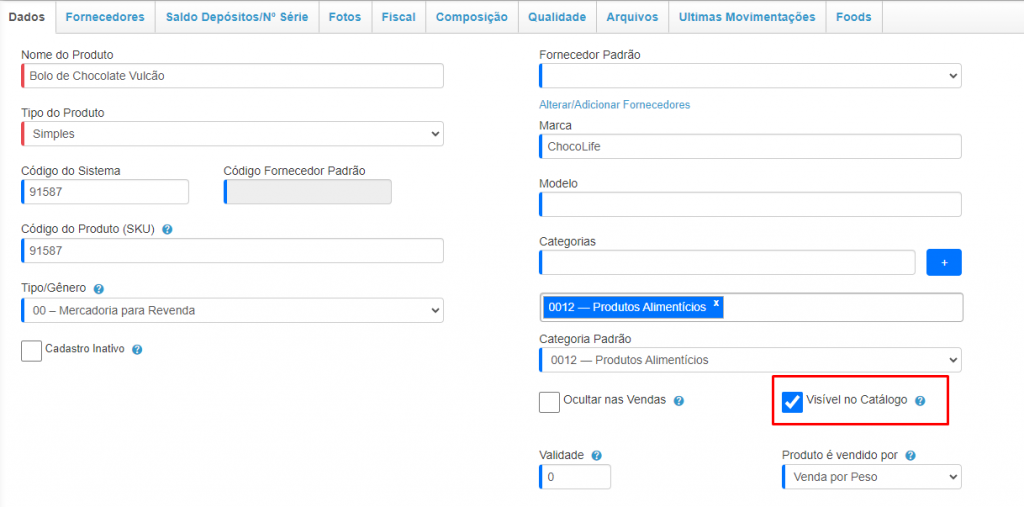
É importante lembrar de adicionar as fotos dos produtos, na aba Fotos, para que seu Catálogo fique mais atrativo.
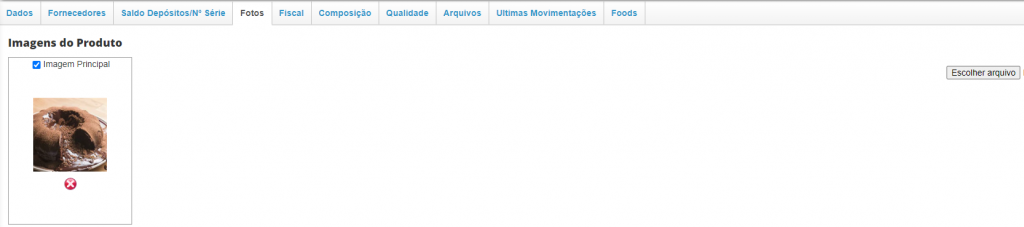
Você pode adicionar uma descrição ao produto na parte de Informações Adicionais, localizada na aba Dados, para que produto tenha informações detalhadas no Catálogo.
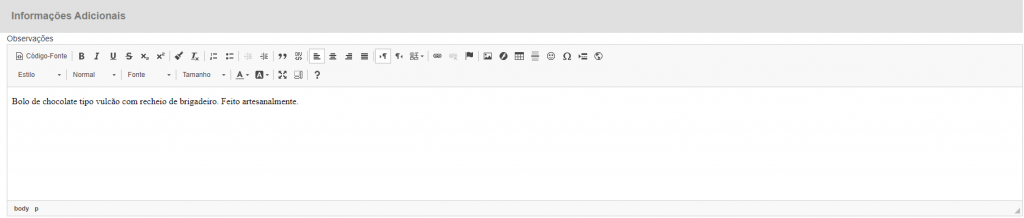
O segundo passo é cadastrar a Tabela de Preços e configurar a precificação dos produtos.
Fique atento! Cadastre uma Tabela de Preço com o mesmo Tipo/Gênero dos produtos que você quer enviar para o Catálogo de Produtos, para que os mesmos sejam vinculados no seu Catálogo.
Criando um Catálogo de Produtos
Após ter ajustado seus Produtos e criado a Tabela de Preço, podemos cadastrar um Catálogo. Para isso, acesse o menu lateral Estoque, submenu Catálogos de Produtos, selecione a opção +Nova.
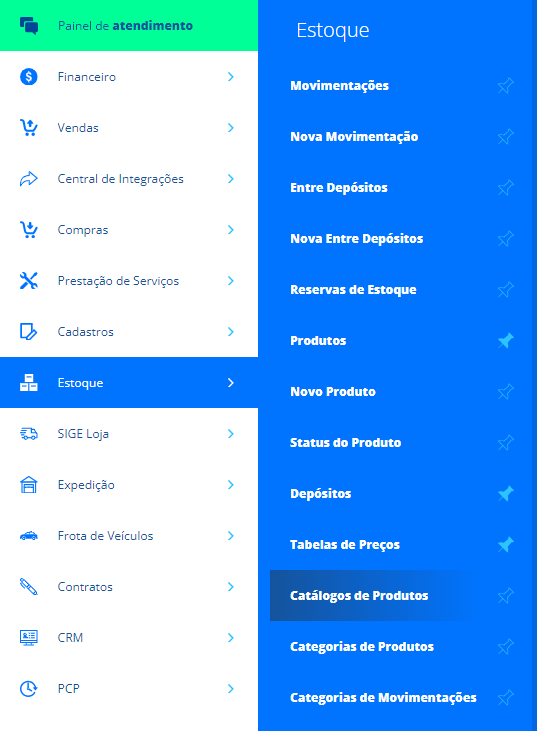
Após, preencha os seguintes campos:

Nome do Catálogo: informe um nome para seu Catálogo;
Empresa: informe a qual empresa ele pertence;
Depósito: informe o Depósito que estão os saldos desses Produtos que irão para o Catálogo;
Categoria: informe a Categoria de produtos que este Catálogo irá abranger. Será a categoria informada dentro do cadastro do produto;
Somente Itens com Saldo em Estoque: selecione este checkbox se você quer que apareça somente itens com saldo em estoque;
Ocultar Preço?: selecione este checkbox se deseja ocultar os preços dos produtos no catálogo.
Logo após preencher essas informações, clique em Salvar.
Após Salvar, o Catálogo de Produtos será criado e ficará na listagem de catálogos. Ao acessar a listagem de catálogos de produtos, selecione o Catálogo desejo e se abrirá uma modal com os seguintes itens:
Visualizar: clique neste ícone para ser direcionado para o catálogo virtual;
Enviar por E-mail: clique neste ícone para enviar este Catálogo pra um e-mail. Lembrando que para enviar desta forma, é preciso configurar o servidor de e-mail;
Editar: clique neste ícone se precisar editar alguma informação do seu Catálogo;
Excluir: clique neste ícone se deseja excluir este Catálogo;
Cancelar Seleção: clique neste ícone para cancelar a seleção.
Visualizando o Catálogo de Produtos
Volte até a lisgaem de Catálogos de Produtos, e clique em Visualizar.

O Catálogo se apresentará desta forma:
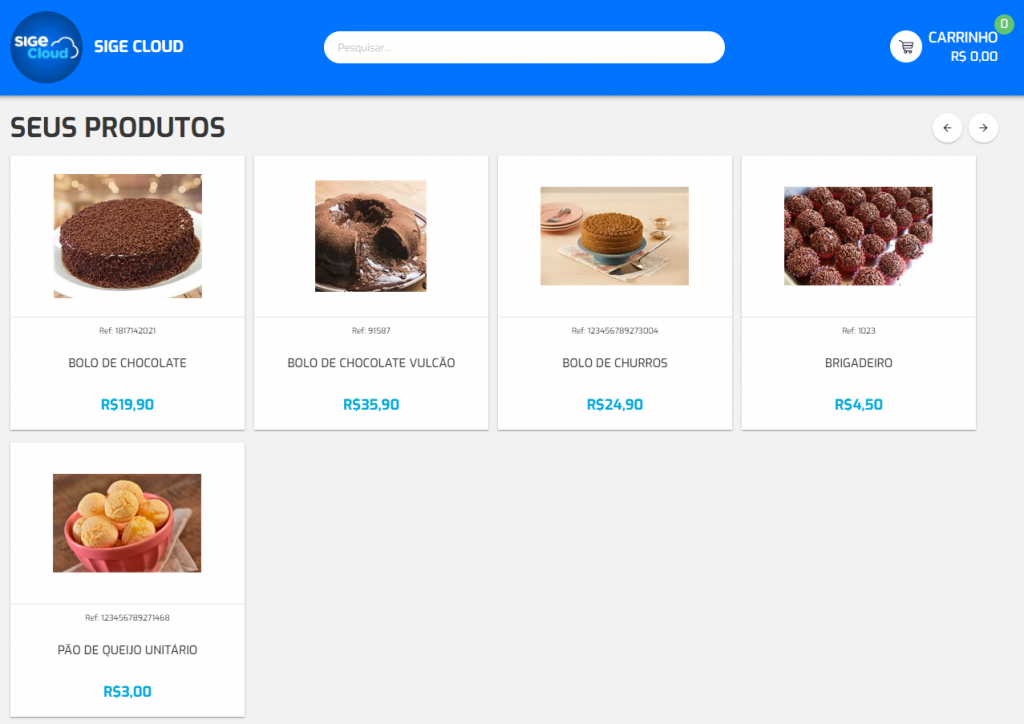
O Catálogo de Produtos se abrirá em seu navegador de internet. Sendo assim, você poderá copiar o link da URL e enviar para seus clientes. Ainda poderá editar o catálogo sempre que desejar.
Veja também: Como Comprar através do Catálogo de Produtos no SIGE Cloud.
Restou alguma dúvida? Não tem problema! A nossa equipe de suporte é composta por especialistas que estão à disposição para lhe auxiliar no que for preciso. Para contatar nossa equipe, acesse o chat dentro do sistema ou nos envie um e-mail através do: suporte@sigeatende.com.br
